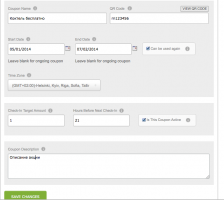QR Coupon Tab
Функция вкладки QR Coupon идентична считыванию штрих-кодов и сканированию.
QR-код зашифровывается в квадратах-схемах (вы наверняка видели их, они сейчас повсюду). Отсканировав данный код с помощью смартфона, человек получает ссылку на какую-либо дополнительную информацию.
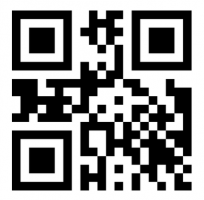
Принцип данной технологии заключается в использовании камеры вашего мобильного устройства для считывания кода. Сканирование этого QR-кода заданное количество раз позволит вашим клиентам активировать и использовать те купоны, которые вы установите в вашем приложении.
Данный сервис станет незаменимым помощником в работе с купонами.
Конфигурация вкладки QR Coupon очень проста в установке.
Шаг 1
Создайте вкладку QR-купоны в первом шаге.
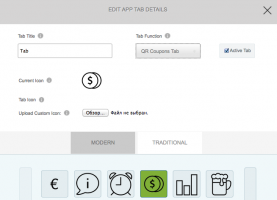
Рассмотрим работу данной вкладки на таком примере:
проводится акция – для клиентов, купивших в течение 2х месяцев три бизнес-ланча, в подарок предоставляется коктейль.
Шаг 2
Выберите Добавить новый QR-купон или Изменить (Редактировать описание купона) и установите настройки ваших купонов.
Установите шапки для планшетов и смартфонов, введите Coupon Name для вашей акции (пример – Коктейль бесплатно). В поле QR-Code нужно ввести уникальную строку символов, которую вы придумываете сами, и конструктор сам сгенерирует для вас QR-код.
Нажав на кнопку View QR, вы увидите его на экране.
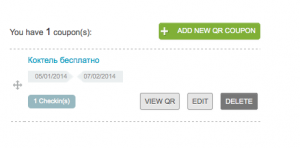
Чтобы распечатать его, наведите курсор на выведенный рисунок, нажмите правой клавишей мыши и в появившемся контекстном меню выберите пункт Сохранить картинку как… Теперь вы можете ее распечатать и раздать работникам кафе. Это делается для того, чтобы сотрудник кафе предоставил код для сканирования, когда клиент заказывает себе бизнес-ланч (т.е. здесь схема, аналогичная вкладке Лояльность, только вместо ввода цифрового кода клиент сам сканирует QR-код).
Затем задайте время начала Start Date и окончания вашей акции End Date. Функция повторного использования купона включается и выключается с помощью галочки в чекбоксе. Она означает, что купон в течение заданного периода может быть использован неоднократно – если флажок установлен.
Check-In Target Amount задаете 3, т.к. нужно приобрести три бизнес-ланча. Hours Before Next Check-In – здесь лучше задать 20 или 22 (часа), т.е. клиент может приобрести ланч и отсканировать код только один раз в день (это делается для того, чтоб клиент три раза посетил ваше кафе, а не отсканировал в один день три QR-кода при покупке ланчей для своих коллег или друзей). Установка галочки в чекбоксе Is This Coupon Active делает активным данный купон.
В окне Coupon Discription кратко и эффектно сформулируйте слоган для вашей акции, например, «Отведай три раза наш бизнес-ланч и получи коктейль в подарок!» Теперь можете Save Changes.